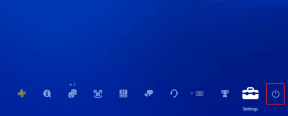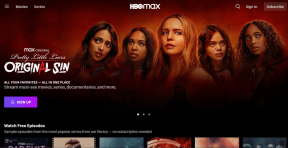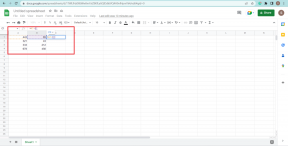Мац: Како уградити титлове, придружити се видео записима помоћу МКВТоолНик-а
Мисцелланеа / / December 02, 2021

Као што смо споменули у другом уносу, МКВТоолНик (такође познат као МКВМерге) је важан (иако углавном непознат) скуп алата за рад са МКВ филмским датотекама на вашем Мац-у. У ствари, апликација је прилично напредна и њене функције су једнако широке по обиму, што може донекле збунити кориснике који први пут користе, а који нису упознати са њом.
Због тога, овде вам показујемо како да лако постигнете три заиста кул ствари са својим филмовима користећи МКВТоолНик.
Хајде да их погледамо.
Придруживање видео снимцима
Ово је заиста сјајна карактеристика МКВТоолНик-а која вам омогућава да снимите било која два дата видеа и спојите их. Ово је посебно корисно у оним тренуцима када снимите неколико снимака нечега на, рецимо, иПхоне-у, а једноставно не желите да имате десет засебних видео записа након што их извезете.
Да бисте то урадили, када имате различите делове видео записа на свом Мац-у, додајте први у МКВТоолНик, а затим једноставно кликните на додати дугме за додавање следећег у низу и тако даље.

Када додате све своје видео делове, само притисните Почните да муксујете дугме и МКВТоолНик ће их спојити.

Важна напомена: Да би се МКВТоолНик успешно придружио видео записима, сви морају да деле исти видео кодек. Ако сте снимили све сегменте истим уређајем, не би требало да бринете о томе.
Уклањање звука из видеа
Да ли сте икада преузели видео који је био превелик за своју дужину? Па, понекад је то зато што ти видео снимци укључују више од једног аудио записа, било да је то аудио на различитим језицима или аудио коментари креатора и слично.
Помоћу МКВТоолНик-а можете заправо уклонити одређене аудио записе из било ког видео записа, што ће заузврат смањити његов отисак на разумнију величину.
Да бисте то урадили, почните додавањем видео датотеке у МКВТоолНик. Када то урадите, све различите нумере датотеке ће бити приказане у апликацији.


Тамо поништите оне које желите да уклоните и кликните Почните да муксујете.


Кул савет: Алтернативно, такође можете додати потпуно другачију аудио датотеку у свој видео док истовремено уклањате другу. Или, ако желите, можете једноставно уклонити видео запис у потпуности и задржати само аудио запис.

Када завршите, видећете да је ваша нова видео датотека знатно мања од оригиналне захваљујући овој једноставној оптимизацији.

Додавање титлова у филм
Већина нас има велике колекције филмова. Међутим, проблем са њима је у томе што у већини случајева ти филмови долазе са засебним датотекама титлова, којима се може донекле лако управљати ако сте веома организовани. Ако ипак нисте, онда ризикујете да завршите са безброј фајлова титлова, од којих многи нису ни правилно именовани, што отежава проналажење праве за отварање са вашим филмом.
Срећом, са МКВТоолНик-ом можете уградити било који фајл титлова (или многе од њих) у једну филмску датотеку.
Да бисте то урадили, прво додајте филмску датотеку у МКВТоолНик. Затим додајте и датотеку титла. Видећете формат и друге важне информације датотеке титла у доњем прозору апликације.


Након тога, на Опште опције стазе на картици, можете додати назив титловима, па чак и изабрати њихов језик, што је идеално када ћете додати више од једне датотеке титла.

Након тога, на Специфичне опције формата на картици ћете моћи да изаберете формат титлова, који ће већину времена бити ИСО-8859-2. Изаберите то и кликните на Почните да муксујете дугме.

Крајњи резултат ће бити филм који је савршено синхронизован са својим новоуграђеним титловима.

Ето га. Најбољи део од свега? То је само мали пример онога за шта је МКВТоолНик способан. Дакле, ако се осећате самопоуздано, поиграјте се мало и сазнајте шта још може да уради.